วิธีแก้ไขข้อผิดพลาด Hulu Token 3
คุณสามารถเพลิดเพลินกับการชมภาพยนตร์และรายการทีวีได้ไม่จำกัดด้วยHulu แอปพลิเคชั่นสตรีมมิ่งที่ น่า ทึ่ง อย่างไรก็ตาม เมื่อเร็ว ๆ นี้ มีผู้ใช้เพียงไม่กี่รายที่บ่นถึงปัญหาเช่นHulu Token Error 5และHulu Token Error 3ขณะสตรีม รหัสข้อผิดพลาดเหล่านี้ส่วนใหญ่เกิดจากปัญหาการเชื่อมต่อพร้อมกับการรับส่งข้อมูลทางอินเทอร์เน็ตที่มากเกินไป วันนี้เราจะพูดถึงวิธีแก้ไขHulu Error Code 3บนSmart TV ของคุณ ดังนั้นอ่านต่อ!
Hulu Token Error 3สามารถปรากฏเป็น:
- เราพบข้อผิดพลาดในการเล่นวิดีโอนี้ โปรด(Please)ลองรีสตาร์ทวิดีโอหรือเลือกอย่างอื่นเพื่อดู
- เรากำลังประสบปัญหาในการโหลดข้อมูลนี้ในขณะนี้
- รหัสข้อผิดพลาด: 3(-996)
- โปรด(Please)ตรวจสอบ การเชื่อมต่อ อินเทอร์เน็ต(Internet) ของคุณ และลองอีกครั้ง รหัสข้อผิดพลาด: -3: ตรวจพบปัญหาที่ไม่คาดคิด (แต่ไม่ใช่การหมดเวลาของเซิร์ฟเวอร์หรือข้อผิดพลาดHTTP )
- หากปัญหานี้ยังคงอยู่ ให้ลองรีสตาร์ทอุปกรณ์ของคุณ
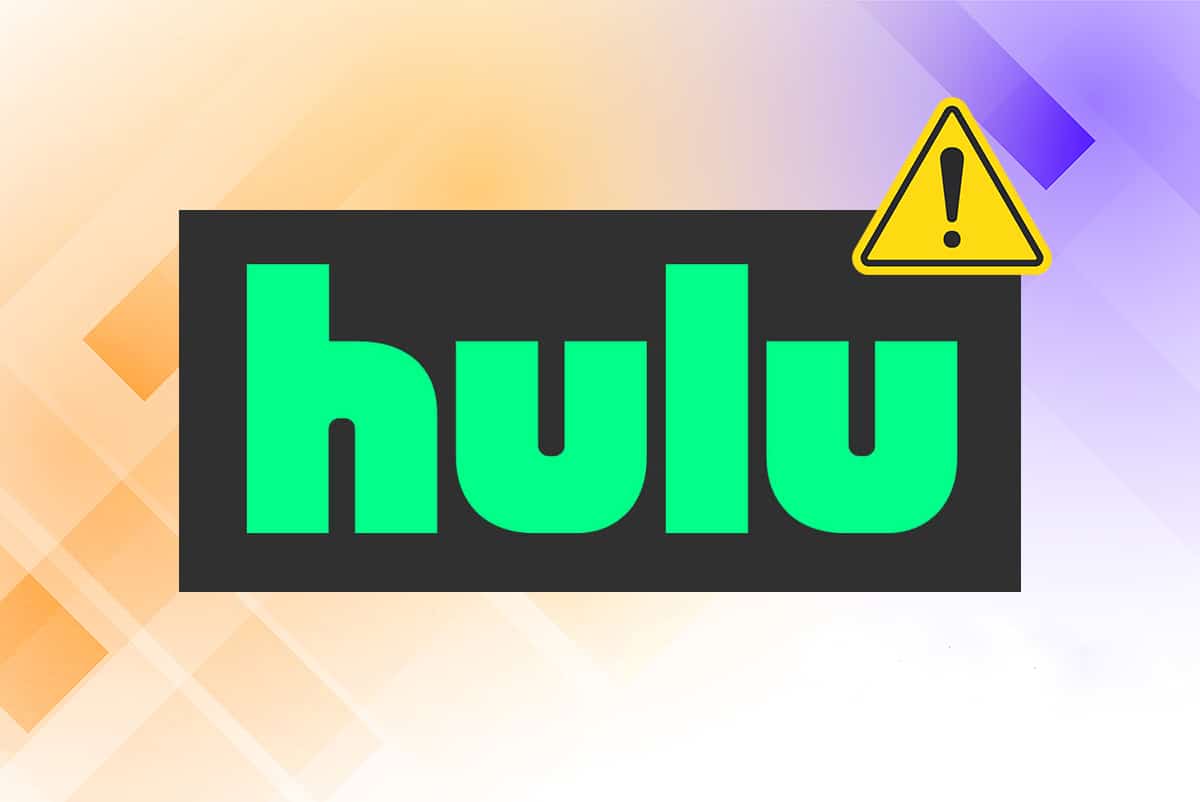
วิธีแก้ไขข้อผิดพลาด Hulu Token 3(How to Fix Hulu Token Error 3)
การแก้ไขปัญหาเบื้องต้นสำหรับ Hulu Token Error 3
(Basic Troubleshooting for Hulu Token Error 3
)
เมื่อมีปัญหาการเชื่อมต่อระหว่างเซิร์ฟเวอร์Hulu และแอปพลิเคชัน (Hulu)Huluหรือเครื่องเล่นออนไลน์ คุณจะต้องเผชิญกับข้อผิดพลาดของโทเค็น Hulu 3(Hulu Token Error 3)และ 5 ดังนั้นจึงควรดำเนินการตรวจสอบการแก้ไขปัญหาต่อไปนี้ก่อนดำเนินการเพิ่มเติม:
1. ตรวจสอบให้แน่ใจว่าการเชื่อมต่ออินเทอร์เน็ตของคุณเสถียร:(Ensure that your internet connection is stable: )เมื่อการเชื่อมต่ออินเทอร์เน็ตของคุณไม่เหมาะสม การเชื่อมต่อจะถูกขัดจังหวะบ่อยขึ้น นำไปสู่ข้อผิดพลาด Hulu Token(Hulu Token Error 3) 3
- คุณสามารถเรียกใช้การทดสอบความเร็วออนไลน์(run an online speed test )เพื่อกำหนดความเร็วปัจจุบันได้
- คุณยังสามารถเลือกใช้แพ็คเกจอินเทอร์เน็ตที่เร็วขึ้นหรือติดต่อผู้ให้บริการเครือข่ายของคุณ
2. ออกจาก Hulu แล้วเปิดใหม่อีกครั้ง (Exit Hulu and reopen it again.)ตรวจสอบว่าHulu Error Code 3ได้รับการแก้ไขแล้วหรือไม่
3. รีเซ็ตรหัสผ่านของคุณ: (Reset your password: )การลบรหัสผ่านปัจจุบันออกจากอุปกรณ์ของคุณและการรีเซ็ตรหัสผ่านได้ช่วยผู้ใช้หลายคน
วิธีที่ 1: รีสตาร์ทอุปกรณ์ของคุณ(Method 1: Restart your Device)
การรีสตาร์ทอย่างง่ายอาจแก้ไขปัญหาที่ซับซ้อนมากมายในอุปกรณ์ของคุณ มีการกล่าวถึง ขั้นตอนในการรีสตาร์ทAndroidและRoku TV ที่นี่
รีสตาร์ท Roku TV(Restart Roku TV)
กระบวนการรีสตาร์ทของ Roku TV(restart process of Roku TV)นั้นคล้ายกับกระบวนการของคอมพิวเตอร์ การรีบูตระบบโดยเปลี่ยนจากเปิดเป็นปิด(OFF)แล้วเปิดใหม่อีกครั้งจะช่วยแก้ไขปัญหาเล็กน้อยเกี่ยวกับอุปกรณ์Roku ของคุณ(Roku)
หมายเหตุ(Note) : ยกเว้นRoku TV(Roku TVs)และRoku 4รุ่นอื่นของRoku ไม่มี(Roku)สวิตช์ON/OFF switch
ทำตามขั้นตอนที่กล่าวถึงด้านล่างเพื่อรีสตาร์ท อุปกรณ์ Rokuโดยใช้รีโมท:
1. เลือกระบบ(System)โดยกด ที่หน้าจอ(Home Screen)หลัก
2. ตอนนี้ ค้นหาSystem restartและเลือก
3. เลือกรีสตาร์ท(Restart)ดังที่แสดงด้านล่าง มันจะยืนยันการรีสตาร์ทเพื่อปิดโปรแกรมเล่น Roku แล้วเปิดใหม่อีก(confirm restart to turn your Roku player off and then on again)ครั้ง ทำเช่นนั้น

4. Roku จะปิด รอ(Wait)จนกว่าจะเปิดเครื่องและสตรีมเนื้อหาHulu
รีสตาร์ท Android TV(Restart Android TV)
กระบวนการรีสตาร์ทของAndroid TVขึ้นอยู่กับรุ่นทีวีของคุณ ต่อไปนี้คือวิธีการบางอย่างในการรีสตาร์ทAndroid TV ของคุณ โดยใช้เมนู
บนรีโมท

2. ตอนนี้ ไปที่Settings > System > Restart > Restartสตาร์ท
อีกทางหนึ่ง
1. กดHOMEบนรีโมท
2. ตอนนี้ ไปที่Settings > Device Preferences > About > Restart > รีสตาร์ท(Restart)
อ่านเพิ่มเติม(Also Read) : แก้ไข HBO Max ไม่ทำงานบน Roku(Fix HBO Max Not Working on Roku)
วิธีที่ 2: ปรับปรุงการเชื่อมต่อเครือข่าย(Method 2: Improve Network Connectivity)
เมื่อการเชื่อมต่อเครือข่ายไม่เสถียรหรือไม่อยู่ในระดับที่กำหนดHulu Token Error 3จะเกิดขึ้น
1. ใช้การเชื่อมต่อ Wi-Fi ที่เสถียรและ(Utilize a stable and quick Wi-Fi connection)รวดเร็ว
2. รักษาแบนด์วิดธ์ให้เพียงพอ(Maintain adequate bandwidth )โดยยกเลิกการเชื่อมต่ออุปกรณ์อื่นๆ จากเครือข่ายWi-Fi
3. หากความแรงของสัญญาณ(signal strength)ไม่ดี ให้เชื่อมต่อทีวีด้วยสายอีเทอร์เน็ต(connect the TV with an Ethernet cable)แล้วทดสอบ Hulu อีกครั้ง
วิธีที่ 3: รีสตาร์ทเราเตอร์ของคุณ(Method 3: Restart your Router)
ปัญหาการเชื่อมต่อทั้งหมดที่เกี่ยวข้องกับ แอป Huluอาจได้รับการแก้ไขหากคุณรีสตาร์ทเราเตอร์ การดำเนินการนี้จะล้างTCP/IPโดยไม่ทำให้ข้อมูลสูญหาย การรีสตาร์ทเราเตอร์จะเป็นการเริ่มต้นการเชื่อมต่อเครือข่ายอีกครั้งและปรับปรุงความแรงของสัญญาณ
1. ค้นหาON/OFF ที่ด้านหลังหรือด้านหน้าของเราเตอร์ของคุณ กดปุ่มหนึ่งครั้งเพื่อปิดเราเตอร์ของ(turn OFF your router)คุณ

2. ตอนนี้ถอดปลั๊ก(unplug the) สายไฟ(power cable )และรอจนกว่าพลังงานจะหมดจากตัวเก็บประจุ
3. เชื่อมต่อสายไฟอีกครั้ง(Reconnect the power cable) & เปิดเราเตอร์และรอจนกว่าการเชื่อมต่อเครือข่ายจะถูกสร้างขึ้นใหม่
วิธีที่ 4: รีเซ็ตเราเตอร์ของคุณ(Method 4: Reset Your Router)
ปัญหาการเชื่อมต่ออินเทอร์เน็ตและHulu Token Error 3สามารถแก้ไขได้ง่ายๆ โดยการรีเซ็ตเราเตอร์ของคุณ นี่เป็นวิธีแก้ไขที่ตรงไปตรงมาและใช้งานได้เกือบตลอดเวลา อย่างไรก็ตาม มีไม่กี่ขั้นตอนในการดำเนินการเช่นเดียวกันนี้
หมายเหตุ 1:(Note 1: )การรีเซ็ตเราเตอร์ จะนำเราเตอร์ไปที่การ (Router)ตั้งค่าจากโรงงาน (factory settings.)การตั้งค่าและการตั้งค่าทั้งหมด เช่น พอร์ตที่ส่งต่อ การเชื่อมต่อในบัญชีดำ ข้อมูลรับรอง ฯลฯ จะถูกลบและคุณจะต้องตั้งค่าใหม่อีกครั้ง
หมายเหตุ 2:(Note 2: )เมื่อคุณรีเซ็ตเราเตอร์ คุณจะสูญเสียข้อมูลประจำตัว ISP หากคุณใช้โปรโตคอลP2P (P2P protocol)ดังนั้นจึงจำเป็นที่คุณจะต้องบันทึกข้อมูลรับรอง ISP ของคุณ(note your ISP credentials)ก่อนที่จะรีเซ็ตเราเตอร์ของคุณ
1. ค้นหา ปุ่ม RESETบนเราเตอร์ของคุณ โดยปกติแล้วจะซ่อนและสร้างไว้ในอุปกรณ์เพื่อหลีกเลี่ยงการกดโดยไม่ได้ตั้งใจ
หมายเหตุ:(Note: )คุณต้องใช้อุปกรณ์ชี้ตำแหน่ง เช่นหมุด ไขควง หรือ(pin, screwdriver, or) ไม้จิ้มฟัน(toothpick )เพื่อกดปุ่ม RESET
2. กดปุ่มRESETค้างไว้ประมาณ 10 วินาที

3. รอสักครู่(Wait)และตรวจดูให้แน่ใจว่าได้เชื่อมต่อเครือข่ายใหม่แล้ว
รหัสข้อผิดพลาด Hulu Token 3(Hulu Token Error Code 3)ควรได้รับการแก้ไขในตอนนี้ หากไม่เป็นเช่นนั้น ให้ลองแก้ไขครั้งต่อไป
อ่านเพิ่มเติม(Also Read) : 6 วิธีในการเชื่อมต่อโทรศัพท์ Android กับทีวีของคุณ(6 Ways to Connect Your Android Phone to Your TV)
วิธีที่ 5: ลบและเพิ่ม(Method 5: Remove & Re-Add )อุปกรณ์ ใหม่ (Devices )ลงใน Hulu
(to Hulu
)
บางครั้ง ปัญหาการสื่อสารชั่วคราวระหว่างเซิร์ฟเวอร์Hulu และอุปกรณ์อาจทำให้เกิด (Hulu)ข้อผิดพลาด huluapi.token 5( huluapi.token error 5)และHulu Token Error 3ในการแก้ไขปัญหานี้ ให้ลบอุปกรณ์ทั้งหมดที่เชื่อมโยงกับ บัญชี Huluและเพิ่มอุปกรณ์ที่คุณใช้อีกครั้ง ตอนนี้.
หมายเหตุ:(Note:)เก็บข้อมูลรับรองการเข้าสู่ระบบ( login credentials) ไว้ใกล้ตัว ก่อนดำเนินการต่อ
1. ขั้นแรก เปิด แอปพลิเคชัน Huluและเลือกไอคอนผู้ใช้(user icon )ที่มุมบนขวาของหน้าจอ
2. ตอนนี้ เลือก ตัวเลือก ออกจากระบบ(Log out )ตามที่เน้นในภาพด้านล่าง

3. ตอนนี้รีสตาร์ท(restart )อุปกรณ์ของคุณแล้วเปิดเว็บเบราว์เซอร์บนSmart TV ของคุณ
4. คลิกที่นี่(Click here)เพื่อเปิดโฮมเพจ Hulu(Hulu Homepage)
5. ตอนนี้ ใช้ ตัวเลือก เข้า สู่(LOG IN )ระบบ (เน้นด้านล่าง) เข้าสู่บัญชีHulu ของคุณ(Hulu)

6. พิมพ์ข้อมูลรับรองการเข้าสู่ระบบ(login credentials ) ของคุณ และคลิกที่ ปุ่ม LOG INเพื่อดำเนินการต่อ
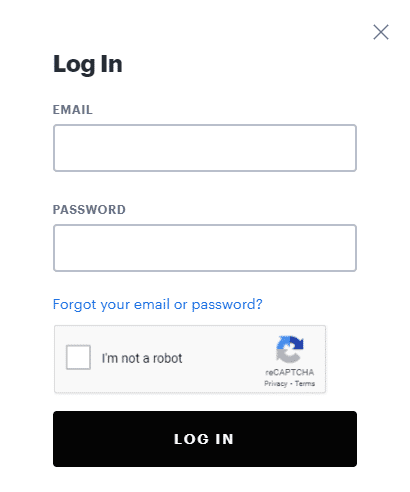
7. ตอนนี้ เลือกProfile name > บัญชี(Account) / จัดการ(Manage Account)บัญชี
8. ตอนนี้ หน้าต่าง ภาพรวม(Overview)จะปรากฏขึ้นบนหน้าจอ เปิดตัวเลือกจัดการอุปกรณ์(Manage Devices )

9. ที่นี่ เลือกลบ(Remove )เพื่อลบอุปกรณ์ทั้งหมดที่เชื่อมโยงกับบัญชีHulu ของคุณ(Hulu)

10. ลงชื่อเข้า(Log in )ใช้บัญชีHuluของคุณ จาก สมาร์ท(Smart)ทีวีและเพลิดเพลินกับการสตรีม
วิธีที่ 6: เปลี่ยนสาย HDMI(Method 6: Replace HDMI cable)
บ่อยครั้ง ความผิดพลาดในสายHDMI ทำให้เกิด (HDMI)Hulu Token Error(Hulu Token Error 3) 3
1. เชื่อมต่อสาย HDMI กับพอร์ตอื่น(different port)บนทีวี
2. เปลี่ยนสาย HDMI(Replace the HDMI cable)ด้วยสายใหม่

สิ่งนี้อาจดูแปลก แต่ผู้ใช้หลายคนยืนยันว่ามีประโยชน์
อ่าน(Also Read) เพิ่มเติม : แก้ไข Roku ทำให้ปัญหาการรีสตาร์ท(Fix Roku Keeps Restarting Issue)
วิธีที่ 7: อัปเดตเฟิร์มแวร์ทีวี(Method 7: Update TV Firmware)
หากเฟิร์มแวร์ของอุปกรณ์ของคุณล้าสมัย คุณจะต้องเผชิญกับHulu Error Code(Hulu Error Code 3) 3 เราได้อธิบายขั้นตอนในการอัปเดตRoku TVและAndroid TV แล้ว
อัปเดต Roku TV(Update Roku TV)
Roku TV ได้รับการอัปเดตบ่อยกว่าAndroid TV ดังนั้น ฟีเจอร์ Roku TV และส่วนขยายช่องจึงได้รับการแก้ไขและอัปเดตทุกครั้งที่คุณติดตั้งการอัปเดต
1. กดปุ่มโฮม(Home button) บนรีโมทค้างไว้ แล้วไปที่การตั้งค่า(Settings)
2. ตอนนี้ เลือกระบบ(System)และไปที่ การอัปเดตระบบ(System update)ดังที่แสดงด้านล่าง

หมายเหตุ(Note) : เวอร์ชันซอฟต์แวร์ปัจจุบันจะแสดงบนหน้าจอพร้อมวันที่ & เวลาที่อัปเดต
3. ที่นี่ หากต้องการแสดงการอัปเดต หากมี ให้เลือกตรวจสอบ(Check Now)เลย
เมื่อเสร็จแล้วRoku TV จะอัปเดตเป็นเวอร์ชันล่าสุดโดยอัตโนมัติและจะรีบูต
อัปเดต Android TV(Update Android TV)
ขั้นตอนในการอัปเดตAndroid TV จะแตกต่างกันไปในแต่ละรุ่น แต่คุณสามารถรับประกันการอัปเดตสำหรับทีวีของคุณเป็นประจำโดยเปิดใช้งานคุณสมบัติการอัปเดตอัตโนมัติบนทีวีของคุณ
หมายเหตุ:(Note:)เราได้อธิบายขั้นตอนสำหรับSamsung Smart TV แล้ว แต่อาจแตกต่างกันไปตามรุ่นอื่นๆ
1. กดปุ่มHome/Sourceบนรีโมท Android TV
2. ไปที่การตั้งค่า(Settings) > การสนับสนุน(Support ) > การ อัปเดต(Software Update)ซอฟต์แวร์
3A. ที่นี่เปิดการอัปเดตอัตโนมัติ(turn Auto Update ON)เพื่อให้อุปกรณ์ของคุณอัปเดตAndroid OSโดยอัตโนมัติ

3B. หรือเลือกตัวเลือกอัปเดต(Update Now)ทันที เพื่อค้นหาและติดตั้งการอัปเดตใหม่
วิธีที่ 8: ติดต่อ Hulu Support
(Method 8: Contact Hulu Support
)
ลองติดต่อฝ่ายสนับสนุนของHulu ผ่านหน้า เว็บHulu Support (Hulu Support webpage)คุณสามารถรับ ความช่วยเหลือ ส่วนบุคคล(Personalized) ได้ เช่นกัน
ที่แนะนำ:(Recommended:)
- วิธีดูภาพยนตร์ของ Studio Ghibli บน HBO Max, Netflix, Hulu(How to Watch Studio Ghibli movies on HBO Max, Netflix, Hulu)
- Android TV กับ Roku TV: ไหนดีกว่ากัน?(Android TV vs Roku TV: Which is Better?)
- วิธีฮาร์ดและซอฟต์รีเซ็ต Roku(How to Hard & Soft Reset Roku)
- แก้ไขข้อผิดพลาด Play Store DF-DFERH-01(Fix Play Store DF-DFERH-01 Error)
เราหวังว่าคู่มือนี้จะเป็นประโยชน์ และคุณสามารถแก้ไข Hulu Token Error Code 3 บน Smart TV ของคุณได้: Roku หรือ( fix Hulu Token Error Code 3 on your Smart TV: Roku or Android) Android หากคุณมีคำถาม/ข้อเสนอแนะเกี่ยวกับบทความนี้ โปรดทิ้งคำถามไว้ในส่วนความคิดเห็น
Related posts
วิธีการ Fix Hulu Token Error 5
Fix Hulu Error Code P-dev302
Fix Fallout 3 Ordinal 43 ไม่ใช่ Found Error
วิธีการแก้ไข Instagram จะไม่ Let Me Post Error
วิธีการ Fix Android.Process.Media Has Stopped Error
แก้ไขข้อผิดพลาดในการเชื่อมต่อกับ Apple ID Server
Fix Instagram Suspicious Login Attempt
แก้ไขข้อผิดพลาดการตรวจสอบ Android Wi-Fi
วิธีแก้ไข Instagram ลองอีกครั้งในภายหลัง Error
Fix Play Store DF-DFERH-01 Error (2021)
แก้ไขแอพค้างและหยุดทำงานบน Android
วิธีแก้ไขข้อผิดพลาดของเซิร์ฟเวอร์ใน Google Play Store
แก้ไขระบบกระบวนการไม่ตอบสนองบน Android
Fix คุณเป็น Rate Limited Discord Error
วิธีการ Fix Xbox One Error Code 0x87dd0006
Fix Twitter Error: บางส่วนของสื่อของคุณล้มเหลวในการอัปโหลด
Fix Error TVAPP-00100 บน Xfinity Stream
6 วิธีในการแก้ไขรหัสข้อผิดพลาด Netflix M7121-1331-P7
วิธีการ Fix Dev Error 6068 (14 ยอด Ways)
แก้ไขข้อผิดพลาด Halo Infinite No Ping ไปยังศูนย์ข้อมูลของเราใน Windows 11
